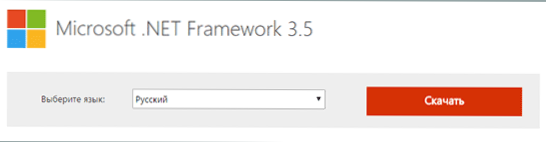Ak budeme aktualizovať Skype v systéme Windows XP (alebo tesne po inštalácii programu z oficiálnych stránok) ste sa chybové hlásenie: Závažná chyba - Nepodarilo sa načítať knižnicu dxva2.dll, podrobne uvedené v tomto návode na obsluhu vám ukáže, ako opraviť chybu a popísať, čo presne dohodu
Ak budeme aktualizovať Skype v systéme Windows XP (alebo tesne po inštalácii programu z oficiálnych stránok) ste sa chybové hlásenie: Závažná chyba - Nepodarilo sa načítať knižnicu dxva2.dll, podrobne uvedené v tomto návode na obsluhu vám ukáže, ako opraviť chybu a popísať, čo presne dohodu
dxva2.dll súbor je knižnica DirectX Video Acceleration 2, zatiaľ čo technológia nie je podporovaná systémom Windows XP, však nový Skype, stále môžete spustiť súčasne nemusíte hľadať, kde stiahnuť dxva2.dll a kde ju skopírovať Skype zarobil.
Ako opraviť chybu sa nepodarilo načítať knižnicu dxva2.dll
Tu budeme diskutovať iba o opravu chyby vo vzťahu k Skype a Windows XP, keď sa náhle rovnaký problém, ktorý majú na novší operačný systém alebo iného softvéru, prejdite k poslednej časti tejto príručky.

Po prvé, ako som už uviedol vyššie, nie je nutné prijímať žiadne opatrenia na dxva2.dll stiahnuť z internetu alebo skopírované z iného počítača s novšou verziou systému Windows, kde je k dispozícii v predvolenom nastavení súbor, miesto nápravu chýb, stačí dostať hlášku že "aplikácie alebo knižnica dxva2.dll nie je obrázok z programu pre Windows NT".

Ak chcete odstrániť chybové hlásenie "Nepodarilo sa načítať knižnicu dxva2.dll" v systéme Windows XP, postupujte podľa nasledujúcich krokov (predpokladám, že ste nainštalovali balík Windows XP SP3 Ak staršia verzia upgrade).
- Skontrolujte, či sú nainštalované všetky potrebné aktualizácie systému (nainštalujte automatickú inštaláciu aktualizácií v okne Ovládací panel - Automatická aktualizácia.
- Nainštalujte inštalátor systému Windows 4.5 Redistribuovateľný z oficiálnej webovej lokality spoločnosti Microsoft (tento krok nie je vždy potrebný, ale nebude zbytočný). Môžete si ho stiahnuť v sekcii "Na prevzatie Inštalátora systému Windows 4.5 na stránke https://support.microsoft.com/en-us/kb/942288/ru, Reštartujte počítač.
- Stiahnite a nainštalujte Microsoft .NET Framework 3.5 pre systém Windows XP, a to aj z oficiálnych webových stránok spoločnosti Microsoft https://www.microsoft.com/ru-ru/download/details.aspx?id=21.
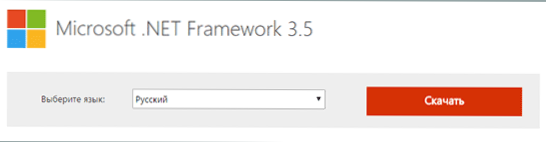
- Reštartujte počítač.
Po vykonaní týchto akcií v určenom poradí vo funkčnom systéme Skype sa spustí bez chýb súvisiacich s neprítomnosťou súboru dxva2.dll (v prípade pokračovania problémov s uvedením do prevádzky, navyše si všimnite, že DirectX a ovládač grafickej karty sú nainštalované v systéme). Mimochodom, samotná knižnica dxva2.dll v systéme Windows XP sa nezobrazí napriek tomu, že chyba zmizne.

Ďalšie informácie: v poslednej dobe bolo možné používať Skype online bez nutnosti inštalácie, môže to byť užitočné, ak to nefunguje (alebo si môžete stiahnuť staršiu verziu Skype, jednoducho byť opatrní a skontrolovať stiahnuté súbory, napríklad Virustotal.com). Všeobecne by som odporúčal prepnutie na moderné verzie systému Windows, pretože programy, ktoré sa spúšťajú s problémami v XP, sa nakoniec stanú čoraz viac.
Dxva2.dll vo Windows 7, 8.1 a 10
Súbor dxva2.dll v najnovších verziách systému Windows sa nachádza v priečinkoch Windows / System32 aWindows / SysWOW64 ako integrálnu súčasť systému.
Ak sa z nejakého dôvodu zobrazí hlásenie o tom, že tento súbor chýba, mal by sa tento problém vyriešiť jednoduchou kontrolou integrity systémových súborov pomocou príkazu sfc / scannow (stačí spustiť tento príkaz z príkazového riadku bežiaceho ako správca). Tento súbor môžete nájsť aj v priečinku C: \ Windows \ WinSxS vykonaním vyhľadávania na dxva.dll v pripojených súboroch a priečinkoch.

Dúfam, že vyššie uvedené kroky vám pomohli vyriešiť tento problém. Ak nie, napíšte, skúste to prísť na to.